Hoe dubbele contacten van de iPhone te verwijderen
Gemengde Berichten / / August 05, 2021
Contacten zijn beslist een essentieel onderdeel van onze sociale kring, en het is iets dat we dagelijks gebruiken. Maar als u de iPhone gebruikt om verschillende adresboeken van school, werk en privéleven tegelijk te beheren, wordt u waarschijnlijk geconfronteerd met het probleem van dubbele contacten. Als we applicaties van derden zoals Whatsapp, Gmail en Facebook installeren, importeren ze heel vaak de contacten van onze iPhone. Als er zelfs maar een klein verschil is tussen de contactgegevens die ze op hun server hebben en contacten lokaal op uw iPhone opgeslagen, krijgt u een dubbele contactpersoon op de iPhone die bij dezelfde hoort persoon.
We gebruiken heel vaak contacten, maar ze beheren op de iPhone is zo lastig. Soms kan het synchroniseren van iCloud ook dubbele contacten op de iPhone creëren, die u mogelijk wilt verwijderen. Helaas, het maakt niet uit hoe vaak we dubbele contacten van de iPhone verwijderen, we krijgen ze opnieuw. In een dergelijke situatie zijn er veel methoden die ons kunnen helpen om alle dubbele contacten tegelijk te verwijderen.
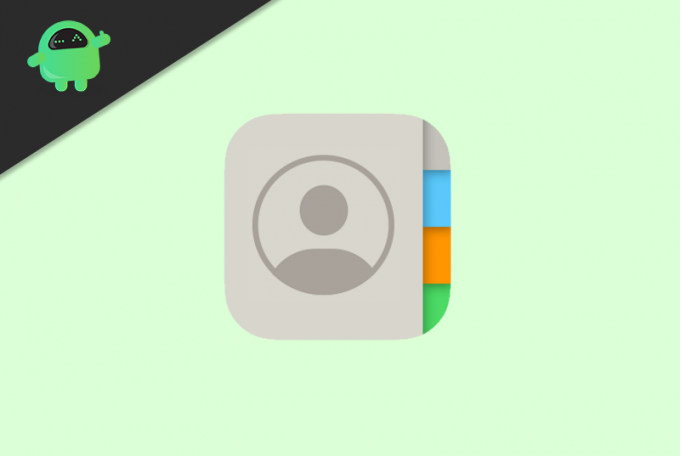
Inhoudsopgave
-
1 Hoe dubbele contacten van de iPhone te verwijderen
- 1.1 Methode 1: dubbele iPhone-contacten verwijderen met iCloud
- 1.2 Methode 2: dubbele contacten op de iPhone samenvoegen vanuit de Contact-app zelf
- 1.3 Methode 3: app van derden gebruiken
Hoe dubbele contacten van de iPhone te verwijderen
Er zijn veel manieren om dubbele contacten van de iPhone te verwijderen, maar we hebben hier alleen vermeld die perfect werkten. Dus laten we naar de eerste gaan.
Methode 1: dubbele iPhone-contacten verwijderen met iCloud
Stap 1 Gaat allereerst naar de instellingen. Klik op iCloud en zet de schakelaar voor contacten aan om uw iPhone-contacten met iCloud te synchroniseren.
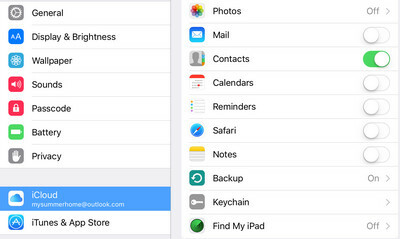
Stap-2 Meld u nu aan bij uw iCloud-account en klik op contacten. Blader vervolgens naar beneden en noteer het aantal contacten en vergelijk het met het aantal contacten op uw iPhone.
Stap-3 Schakel vervolgens de iCloud-contactsynchronisatie-optie op de iPhone uit en log opnieuw in op uw iCloud-account.
Stap-4 Klik op contacten en van daaruit en vervolgens op "Alle contacten" in de linkerbovenhoek.
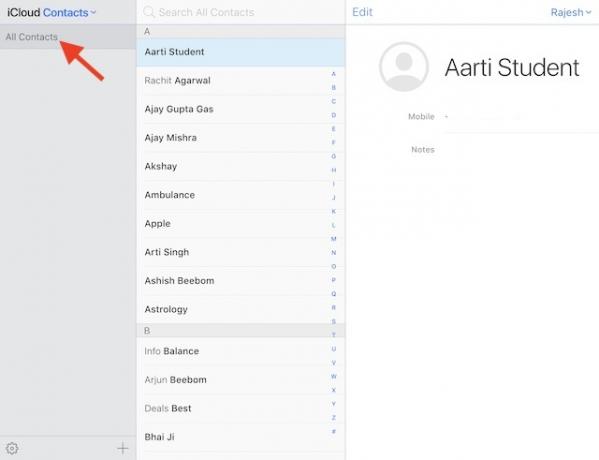
Stap 5 Houd nu SHIFT + CTRL ingedrukt en selecteer alle contacten die u wilt verwijderen. Tijdens het selecteren van contacten.
Stap-6 Klik vervolgens op het instellingenpictogram in de linkerbenedenhoek om alle opties te openen en klik vanaf daar op verwijderen.
Stap-5 Ga nu terug naar de iPhone-instellingen en schakel iCloud-contactsynchronisatie in. Alle dubbele contacten zijn verdwenen nadat het synchronisatieproces is voltooid.
Methode 2: dubbele contacten op de iPhone samenvoegen vanuit de Contact-app zelf
Er is een optie in de contact-app om individuele contacten samen te voegen. Het zou echter heel vervelend werk zijn als u honderden contacten moet samenvoegen. Ik zou deze methode alleen aanraden als er maar een paar dubbele contacten zijn.
Stap-1 Ga eerst naar de contact-app en selecteer het contact dat u wilt samenvoegen.

Stap-2 Klik op "Bewerken" in de linkerbovenhoek.
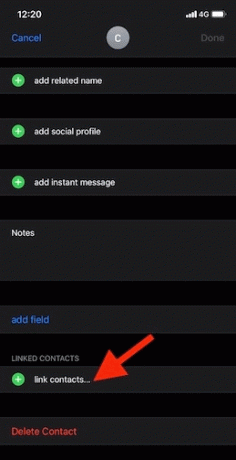
Stap 3 Nee, scroll een beetje naar beneden en je zult "Link Contacten" vinden. Tik erop.
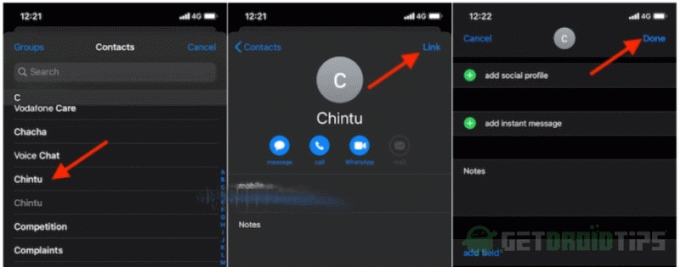
Stap-4 Selecteer vervolgens het contact waarmee u het wilt samenvoegen en klik vervolgens op de "Link" in de rechterbovenhoek. Klik ten slotte op "Gereed" om te voltooien.
Methode 3: app van derden gebruiken
Gelukkig zijn er talloze apps beschikbaar in de app store om dubbele contacten te verwijderen en samen te voegen.
Stap-1 Allereerst, download een app voor het samenvoegen van contacten.
Stap-2 Nadat het met succes is geïnstalleerd, start u de app en klikt u op Contacten beheren.
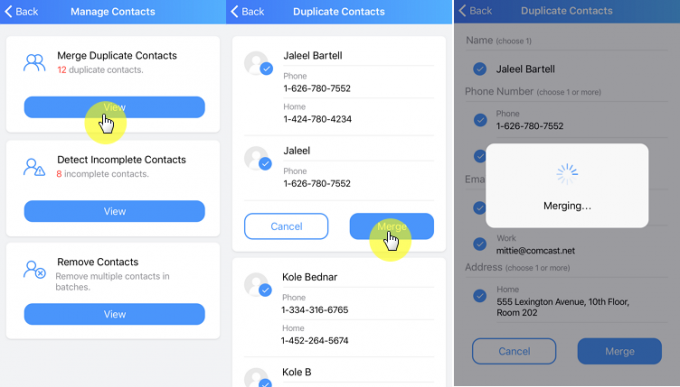
Stap-3 Vanuit dat scherm, klik op "Dubbele contacten samenvoegen" en selecteer dubbele contacten.
Stap-4 Tik ten slotte op de knop Samenvoegen en de app begint dubbele contacten samen te voegen. Zodra het samenvoegproces is voltooid, ziet u een melding dat het samenvoegen is voltooid.
Hopelijk zijn deze instructies voor het verwijderen van dubbele contacten van de iPhone nuttig voor u. Als u veel contacten moet beheren, zijn er veel professionele apps beschikbaar, zoals ContactsMate.
Bewerkers keuze:
- Oplossing als microfoon niet werkt op iPhone 8 of 8 Plus
- Hoe u kunt voorkomen dat apps verzoeken om te volgen in iOS 14
- Berichten aankondigen inschakelen om berichten te lezen met Siri op AirPods
- iPhone-gids: podcasts downloaden en offline naar ze luisteren
- Hoe u opnieuw kunt kiezen wanneer een persoon bezet is of uw oproep niet bijwoont op iPhone en Android
Rahul is een student Computerwetenschappen met een enorme interesse op het gebied van technische en cryptocurrency-onderwerpen. Het grootste deel van zijn tijd brengt hij door met schrijven of luisteren naar muziek of reizen naar onbekende plaatsen. Hij gelooft dat chocolade de oplossing is voor al zijn problemen. Het leven gebeurt, en koffie helpt.



